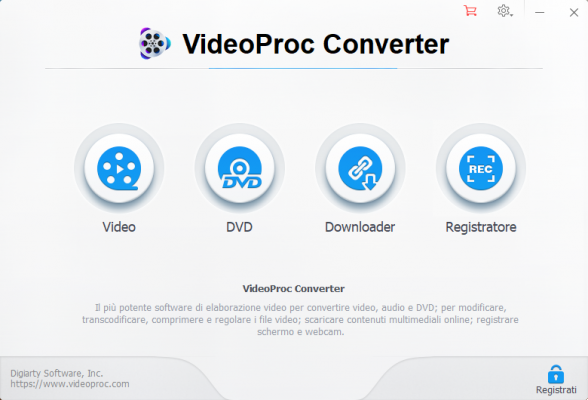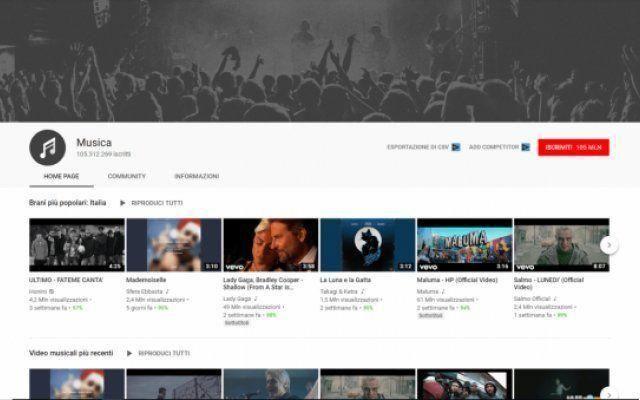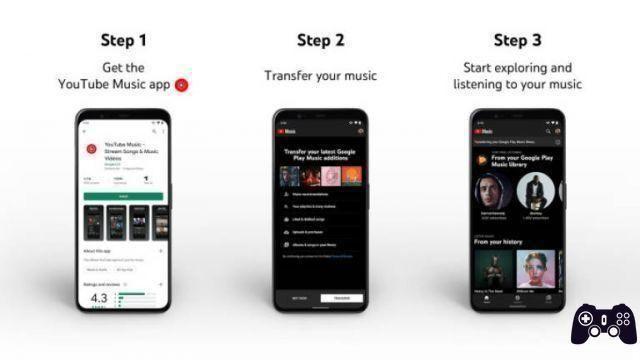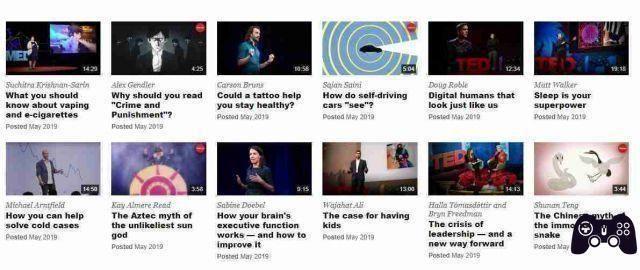YouTube, LLC est une plate-forme Web 2.0 bien connue (deuxième site le plus visité au monde, après Google, qui en est le propriétaire) qui partage et diffuse sur le réseau : des contenus multimédias (partage de vidéos), des clips vidéo, des bandes-annonces, des courts métrages. , actualités, diffusion en direct.
Plus de 500 heures de vidéo sont mises en ligne sur YouTube chaque minute et plus d'un milliard d'heures de vidéo sont visionnées chaque jour. Plus de la moitié de ces vues proviennent d'appareils mobiles.
YouTube est disponible dans plus de 90 pays, avec une prise en charge dans 80 langues, et compte plus de 1,9 milliard d'utilisateurs actifs chaque mois. Un tiers de tous les internautes.
Les vidéos diffusées à partir de YouTube peuvent souvent s'avérer si intéressantes et amusantes que nous aimerions continuer à les regarder encore et encore et sur différents appareils.
Il existe de nombreux services et programmes en ligne qui vous permettent de télécharger des vidéos de YouTube dans différents formats. Voyons ce qu'ils sont.
YouTube Premium
est un service payant (coûte 11,99 euros/mois, mais vous pouvez l'essayer gratuitement pendant au moins 30 jours sans obligation de renouvellement) avec lequel vous pouvez utiliser YouTube Music Premium (le service de musique YouTube) et visionner du contenu YouTube sans publicité.
YouTube Premium, depuis les smartphones et les tablettes, offre la possibilité de jouer en arrière-plan et de télécharger des vidéos hors ligne.
Ouvrez l'application YouTube sur votre appareil et connectez-vous avec votre compte Google :
- en appuyant sur le symbole du petit bonhomme en haut à droite,
- fournir les informations d'identification requises.
Après vous être connecté, vous devez vous abonner à YouTube Premium, en cliquant sur notre photo, en haut à droite et en sélectionnant l'élément Abonnements payants dans le menu qui apparaît :
- appuyez sur l'élément approprié sur l'écran suivant,
- suivez les instructions à l'écran.
Pour télécharger une vidéo qui nous intéresse, localisez-la et appuyez sur le bouton Télécharger sous le lecteur, sélectionnez la qualité de téléchargement dans le menu qui s'ouvre et appuyez sur le bouton OK.
Attendez la fin du téléchargement :
- accéder à la vidéo en vous rendant dans la section Collection de YouTube,
- sélectionner la rubrique Télécharger dans le nouvel écran affiché,
- cliquez sur le titre.
Comment télécharger des vidéos YouTube gratuitement
Vous pouvez également télécharger des vidéos de YouTube avec des services Web spéciaux et des logiciels gratuits.
noTube (en ligne)
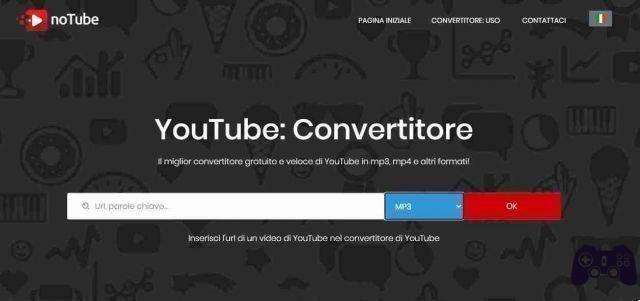
Avec noTube, vous pouvez avoir un meilleur contrôle sur le format des vidéos à télécharger, c'est un service en ligne avec lequel vous pouvez télécharger des films et les convertir en différents formats.
Pour l'utiliser:
- lien vers la page,
- collez l'URL de la vidéo que vous souhaitez télécharger dans la barre située au centre,
- sélectionnez le format de sortie que vous préférez dans le menu déroulant adjacent,
- appuyez sur le bouton OK,
- attendez que la vidéo soit traitée et appuyez sur le bouton Télécharger qui apparaît pour la télécharger sur votre PC.
Enregistrer de (en ligne)
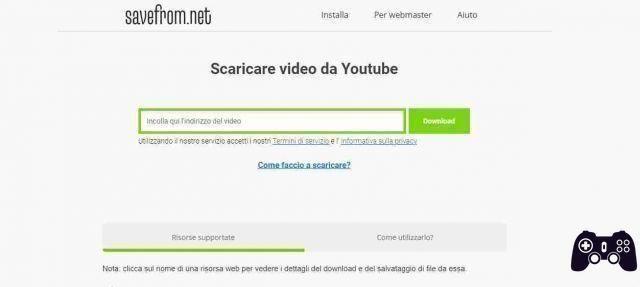
SaveFrom prend également en charge le téléchargement d'autres sites de streaming vidéo. Il est généralement gratuit, mais ne permet que des téléchargements de faible qualité. Pour télécharger les vidéos en HD (ainsi que pour télécharger uniquement la piste audio des vidéos), vous devez souscrire à un abonnement spécial payant (avec des prix à partir de 9,99 $/mois).
Pour utiliser SaveFrom :
- se connecter à la page d'accueil correspondante,
- collez l'adresse du film à télécharger dans la barre située au centre de l'écran et cliquez sur le bouton (>) situé à droite.
Ensuite:
- cliquez sur le lien Laissez-moi télécharger depuis le navigateur en basse qualité,
- ouvrez le menu déroulant à côté du mot Télécharger qui s'affiche sur la page suivante,
- sélectionnez le format de fichier dans lequel vous souhaitez télécharger la vidéo.
De conclure:
- faites un clic droit sur le lecteur vidéo qui s'affiche,
- choisissez la commande pour télécharger le film localement dans le menu affiché.
Téléchargeur vidéo 4K (Windows/macOS)
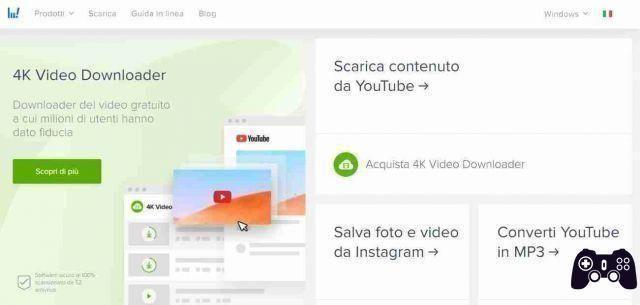
4K Video Downloader est un programme dédié à la capture de vidéos. Il se compose d'un logiciel pour Windows et macOS qui permet aux utilisateurs de télécharger de la vidéo et de l'audio à partir de sites d'hébergement vidéo tels que YouTube, Facebook et Vimeo, de sauvegarder des photos depuis Instagram, de créer et de publier des présentations et d'extraire l'audio de la vidéo. Vous pouvez choisir entre différents formats et différentes résolutions de sortie, avec des sous-titres et la possibilité de télécharger des listes de lecture entières.
Pour télécharger le programme sur votre ordinateur :
- se connecter à son site
- cliquez sur le bouton Télécharger 4K Video Downloader,
- si nous utilisons Windows, après le téléchargement, ouvrez le fichier .msi,
- dans la fenêtre qui apparaît sur le bureau, appuyez sur le bouton Exécuter,
- sur Suivant. Mettez la coche à côté de l'entrée pour l'acceptation des conditions d'utilisation,
- terminer l'installation en appuyant sur le bouton Suivant (deux fois de suite) puis sur les boutons Installer, Oui et Terminer,
- lancez le programme en sélectionnant le raccourci approprié qui vient d'être ajouté au menu Démarrer.
Si nous utilisons macOS, à la place :
- ouvrez le package .dmg obtenu,
- faites glisser l'icône du programme dans le dossier Applications de votre ordinateur,
- faites un clic droit dessus et sélectionnez l'élément Ouvrir deux fois de suite,
- démarrer le logiciel. Cela ne devrait être fait qu'au premier démarrage pour contourner les restrictions d'Apple sur les développeurs non certifiés.
Pour les deux systèmes d'exploitation
- coller l'URL de la vidéo à télécharger dans la fenêtre du programme, en cliquant sur le lien Coller le lien en haut à gauche,
- choisir le format dans lequel le télécharger via le menu déroulant Format,
- sélectionnez l'une des résolutions ci-dessous,
- indiquer l'emplacement où enregistrer le fichier de sortie en appuyant sur le bouton Choisir,
- cliquez sur le bouton Télécharger.
Vous pouvez également télécharger uniquement la piste audio du film, en choisissant l'option Extraire l'audio dans le menu déroulant, situé en haut à gauche, et localiser l'un des formats de fichiers disponibles dans le menu situé en haut à droite.
VLC (Windows/macOS/Linux)
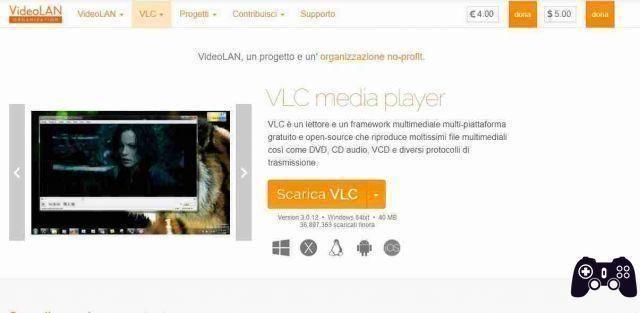
VLC est un lecteur multimédia gratuit disponible pour Windows, macOS et Linux, capable de lire tous les types de fichiers audio et vidéo sans l'aide de codecs externes. Ce programme peut également être utilisé pour télécharger des vidéos depuis Internet et, par conséquent, également depuis YouTube.
Pour l'utiliser:
- télécharger le programme depuis le site,
- cliquez sur le bouton Télécharger VLC,
après téléchargement, avec Windows :
- ouvrez le fichier .exe résultant,
- dans la nouvelle fenêtre visible cliquez sur les boutons Oui et OK.,
- appuyez sur Suivant (trois fois de suite) et Installer,
- cliquez sur le bouton Terminer pour terminer la configuration.
Je sais si vous utilisez macOS :
- ouvrez le package .dmg obtenu,
- faites glisser l'icône VLC dans le dossier Applications Mac, faites un clic droit dessus,
- sélectionnez l'élément Ouvrir dans le menu contextuel et appuyez sur le bouton Ouvrir dans la fenêtre qui apparaît à l'écran,
- cela démarre le logiciel. Cela ne devrait être fait qu'au premier démarrage pour contourner les restrictions d'Apple sur les développeurs non certifiés.
La fenêtre principale du programme s'affiche :
- cliquez sur le menu Média > Ouvrir le flux réseau (sous Windows),
- sur ce fichier> Open Network (sur macOS), en haut à gauche,
- collez l'URL de la vidéo dans le champ de la fenêtre supplémentaire qui s'ouvre,
- Cliquez sur le bouton Lecture (sous Windows) ou sur le bouton Ouvrir (sous macOS).
Une fois que le film commence à jouer :
- cliquez sur le menu Outils> Infos média (sous Windows) ou Fenêtre> Infos média (sous macOS),
- copier la chaîne présente dans le champ Position dans la nouvelle fenêtre qui s'affiche,
- collez-le dans la barre d'adresse d'un navigateur,
- appuyez sur la touche Entrée du clavier du PC.
Maintenant que nous voyons la vidéo YouTube à télécharger :
clic droit dessus avec la souris,
- sélectionnez l'élément pour procéder au téléchargement du fichier multimédia dans le menu, en obtenant un film au format MPEG-4.
TubeMate
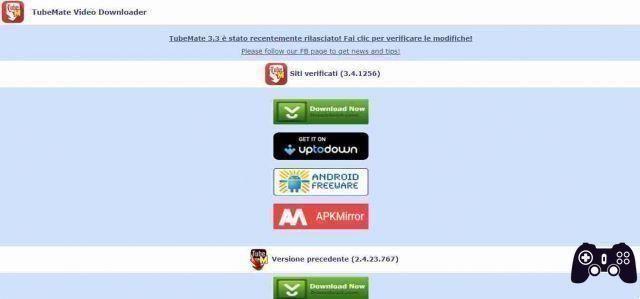
Un outil pour télécharger des vidéos YouTube avec Android est TubeMate. Il s'agit d'une application gratuite non disponible sur le Play Store, pour pouvoir la télécharger :
- télécharger son fichier APK depuis,
- procéder à l'installation "manuelle" de celui-ci, en activant la prise en charge des sources inconnues dans les paramètres de l'appareil.
Une fois l'application téléchargée et installée, démarrez-la :
- rechercher la vidéo youtube à télécharger,
- appuyez sur le bouton avec la loupe situé en haut à droite, en tapant le titre dans le champ approprié,
- lancez la lecture et sélectionnez le bouton avec la flèche vers le bas qui apparaît en bas à droite,
- indiquer le format et la résolution de la vidéo à télécharger, en utilisant le menu approprié,
• cliquez à nouveau sur le bouton avec la flèche vers le bas situé à droite, afin de lancer le téléchargement.
Lors du premier téléchargement, vous serez peut-être invité à télécharger MP3 Video Converter - une application gratuite requise pour que TubeMate fonctionne. Pour faire ça:
- appuyez sur le bouton Installer,
- choisir d'ouvrir le lien avec le Play Store,
- appuyez sur le bouton Installer pour terminer la procédure d'installation.
Pour vérifier la progression de vos téléchargements :
- faire apparaître le menu principal de l'application en balayant l'écran de droite à gauche,
- appuyez sur l'icône de flèche vers le bas située en haut.
À la fin du téléchargement, les vidéos seront automatiquement stockées dans la section Vidéos de la Galerie de notre appareil.
Mangez une vidéo effrayante de YouTube avec iPhone et iPad
YouTube Premium
Avec YouTube Premium, vous pouvez télécharger des films avec iPhone et iPad à partir de l'application YouTube.
commandes
L'application est utilisée pour télécharger des vidéos Youtube avec l'iPhone ou l'iPad. Il est déjà installé sur iPhone et iPad et vous permet d'exécuter des scripts pour effectuer diverses actions sans avoir à installer d'autres applications.
Pour l'utiliser:
- installez un script pour télécharger des vidéos YouTube, telles que YouTube Video & Audio, que vous pouvez obtenir en allant sur Safari depuis un iPhone ou un iPad,
- appuyez sur les boutons Obtenir des commandes rapides et Ajouter une commande rapide non approuvée.
Si vous recevez un avertissement indiquant que la commande ne peut pas être ouverte, car les paramètres de sécurité de l'application Commandes ne le permettent pas, procédez comme suit :
- cliquez sur l'icône Paramètres (celle avec la roue dentée) sur l'écran d'accueil,
- sélectionnez l'élément Commandes rapides et tournez le commutateur situé à côté de l'élément Commandes non fiables sur ON,
- appuyez sur Autoriser et tapez le code de déverrouillage de l'appareil, pour permettre l'installation de scripts de tiers,
- ouvrez l'application YouTube sur l'iPhone ou l'iPad,
- lancez la lecture du film à télécharger et appuyez sur l'icône flèche située en haut à droite,
- le menu de partage YouTube s'ouvre : appuyez sur le bouton Plus et sélectionnez YouTube Vidéo et audio dans le menu affiché.
Après avoir ouvert l'application Commandes :
- attendez que le script s'exécute,
- sélectionnez l'option Enregistrer sous vidéo dans le menu affiché (ou l'option Enregistrer sous MP3 ou Enregistrer sous M4a, pour ne choisir que la piste audio),
- appuyer sur l'icône de partage (celle avec le rectangle et la flèche) située en haut à droite de l'écran avec le player,
- choisissez l'option Enregistrer la vidéo dans le menu qui apparaît. Le film sera enregistré dans l'album Vidéos de l'application iOS / iPadOS Photos.
conclusions
Cet article est à titre informatif uniquement, veuillez utiliser les informations contenues dans cet article tout en respectant les lois sur le droit d'auteur de votre pays et ne pas l'utiliser à des fins illégales telles que la divulgation de matériel protégé par le droit d'auteur.